Bilgisayarınızda size özel bir saate ve takvime sahip olduğunuzu biliyor musunuz? Üstelik bu saat ve tarih bilgileri, sizden çok bilgisayar tarafından kullanılan temel bilgilerdir. Örneğin, nereye kopyaladığınızı hatırlamadığınız bir belgeyi veya dosyayı bulmanıza yardımcı olabilirler. Eğer bu dosyayı ne zaman oluşturduğunuzu veya en son ne zaman açtığınızı hatırlıyorsanız, aramanızı o tarihe göre yapabilirsiniz. Arama sonucunda belirttiğiniz tarihte oluşturulan tüm dosyalar listelenir ve siz de bu listeden kaybettiğiniz dosyayı bulabilirsiniz. Dosya arama konusuna gelecek sayımızda ayrıntılı olarak değineceğiz.
Her dosyan in özellikleri arasın da yaratıldığı tarih ve saat de yer alır. Eğer bilgisayarınızın sabit diskinde farklı düzenlemeleri ayrı ayrı kaydedilmiş bir mektubun son halini arıyorsanız, belgelerin yaratılma tarihlerini ve saatlerini karşılaştırarak en son kopyalanan belgenin hangisi olduğunu anlamanız mümkün. Bir belgenin özelliklerini görmek için belge üzerinde farenin sağ tuşunu tıklamanız ve açılan menüdeki "Özellikler" seçeneğine girmeniz yeterli olacaktır.
Başlamadan önce son bir hatırlatma... Saat taşımayı sevmiyorsanız ve bilgisayarınızın başındayken saatin kaç olduğunu öğrenmek istiyorsanız, yapmanız gereken sadece görev çubuğuna göz atmak. Çünkü saati orada görebilirsiniz. Ancak doğru bilgiye ulaşmak için saatin doğru olarak ayarlanmış olması gerekir.
Tarih ve Saat Ayarlarını Yapalım
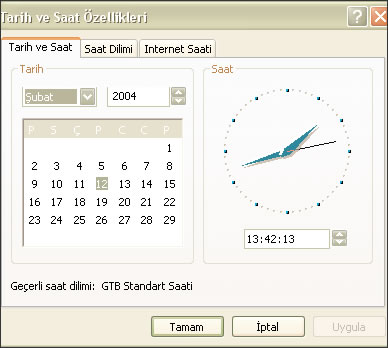
TARİH VE SAAT AYARLARINI YAPALIM
Tarih ve saat ayarlarını yapmak için öncelikle denetim masasına erişmelisiniz. Görev çubuğunun üzerindeki "Başlat" düğmesine tıklayın ve daha sonra da "Denetim Masası"nı seçin. Açılacak pencerede "Tarih, Saat, Dil ve Bölgesel Seçenekler" opsiyonunu tıkladığınızda ve hemen ardından "Tarih ve Saati değiştirin" satırını seçtiğinizde karşınıza tarih ve saatle ilgili değişiklikleri yapabileceğiniz yeni pencere gelir. Alternatif olarak, görev çubuğunun sağ tarafında göreceğiniz saatin üzerine sol fare tuşu ile çift tıklayabilirsiniz. Bu durumda yine tarih ve saat değişikliklerini yapabileceğiniz ayarlar karşınıza çıkacaktır. Birazdan tarih ve saati; hatta saat dilimini nasıl ayarlayabileceğiniz! öğreneceksiniz.
Ayarları Değiştirmek
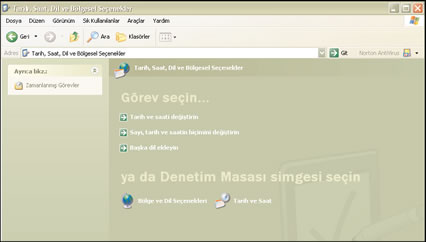
AYARLARI DEĞİŞTİRMEK
Denetim Masası'nda bulunan "Tarih, Saat, Dil ve Bölgesel Seçenekler" penceresini açtığınızda ve buradan da ilgili satırı seçtiğinizde, karşınıza çıkan pencerenin ikiye ayrılmış olduğunu göreceksiniz. Sol kısımda güncel ay, gün ve yıl ayarlarını yapabilirsiniz. Sağ tarafta ise saat ile ilgili düzenlemeleri yapmak mümkündür. Saat ayarlarını değiştirmek için alt taraftaki kutudan saat, dakika ya da saniyeye çift tıklamalı ve doğru zamanı klavyeden girmelisiniz. Dilerseniz aynı işlemi kutunun yanındaki ok tuşlarıyla da gerçekleştirebilirsiniz. İstediğiniz değişiklikleri yapmayı bitirdiğinizde "Tamam" düğmesine tıklayın. Böylece bilgisayarın saati yeni ayarlara göre çalışmaya başlayacaktır.
Saat Dilimi
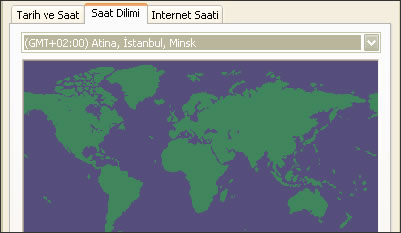
SAAT DİLİMİ
Ana ayar penceresinin üst kısmındaki sekmeler mutlaka dikkatinizi çekmiştir. Eğer "Saat Dilimi" sekmesini tıklarsanız saat dilimi ayarlarını da yapmanız mümkündür. Bulunduğunuz saat dilimi, bir dünya haritası eşliğinde sunulan listeden değiştirilebilir. Böylece eğer bilgisayarınızla seyahat etmek ve farklı saat dilimlerinde olan bölgelerde bulunmak durumundaysanız, her seferinde doğru saati ayarlamak zorunda kalmazsınız. Tek yapmanız gereken, bulunduğunuz bölgeyi seçmektir. Böylece saatiniz de doğru olarak ayarlanmış olur.
Saatinizi yaz/kış uygulamasına göre düzenlemek konusunda hassassanız, yapmanız gereken sadece "Gün ışığından yararlanma değişikliklerinde saati otomatik olarak ayarla" satırının yanındaki küçük kutuya tıklamak. Böylece saatlerin 1 saat geriye ya da ileriye alınması işlemleri bilgisayar tarafından gerektiği zamanlarda otomatik olarak gerçekleştirilir. Eğer bu seçeneği aktif hale getirmezseniz, saat ayarını her seferinde kendiniz değiştirmek zorunda kalırsınız.
Windows XP'de tarih ve saat ayarlarını bilgisayarın kendi saati üzerinden yapabileceğiniz gibi, internetten de yardım alabilirsiniz. Üçüncü sekme olan "Internet Saati"ni tıklamanız ve oradan bir sunucuyu referans göstermeniz yeterli.
Tarih ve Saatin Önemi
TARİH VE SAATİN ÖNEMİ
Doğru ayarlar, tarih ve saat ile çalışan programlar için de esastır. En önemli örnek ise Outlook'tur. Bu program e-postaların yönetimi dışında ajanda olarak da hizmet verebilir. Takvim üzerine randevular kaydedilebilir ya da özel notlar hafızada tutulabilir. Yanlış ayarların doğuracağı sonuçları tahmin etmeyi ise hayal gücünüze bırakıyoruz...
Dikkat: Windows'un Hizmetinde
DİKKAT: WINDOWS'UN HİZMETİNDE
Tarih ve saat bilgileri bilgisayar için son derece önemlidir. Windows, tarih ve saat bilgilerini bir dosyanın ne zaman yaratıldığını ya da değiştirildiğini belirlemek ve buna benzer sayısız farklı nedenlerden dolayı kullanma ihtiyacı duyar. Kısacası işletim sisteminin size sağlıklı hizmet sunabilmesi için saat ve tarih ayarının güncel tutulmasına özen göstermenizde yarar var.
Bilgi: Uluslararası Ayarlar
BİLGİ: ULUSLARASI AYARLAR
Windows XP'nin denetim masasında bulunan bölgesel ayar ve dil ayar seçenekleri, kullanılan dili ve sayıların, tarihin, saatin görünüm biçimlerini ayarlamaya yarar. Örneğin, tarihi kısa veya uzun formatta görüntülemek mümkündür (14.02.2004 ya da 14 Şubat 2004 Cumartesi gibi).
Terimler
... TERİMLER ...
SAAT DİLİMİ: Dünya pek çok farklı saat dilimine bölünmüştür. Farklı ülkelerdeki zaman farkları da bu dilimlerden kaynaklanır. Örneğin Türkiye ve İngiltere aynı saat diliminde değildir. Bu yüzden bizde saat 1200 iken İngiltere'de 10:00 olacaktır.
